Apple Music Classical — это новое приложение для iPhone, специально разработанное для удобного просмотра и прослушивания инструментальной музыки. Его каталог из 5 миллионов треков был тщательно отобран и помечен композитором, произведением, движением, инструментом, оркестром, исполнителем и многим другим.
Почему для классической музыки должно быть отдельное приложение? Apple говорит об этом лаконично на его странице поддержки: классическая музыка «имеет более длинные и подробные названия, несколько исполнителей для каждого произведения и сотни записи известных произведений». Это приложение «предназначено для поддержки сложной структуры данных классического музыка."
Вот как открывать, находить, добавлять и слушать музыку в Apple Music Classical.
Как использовать классическую музыку Apple
Во-первых, вам нужна подписка на Apple Music. Каждый подписчик Apple Music также получает Apple Music Classical (если только у вас нет Голосовой план для вашего HomePod). Вы можете получить Apple Music за 10,99 долларов США в месяц по отдельности, 5,99 долларов США в месяц, если вы студент, 16,99 долларов США в месяц, чтобы поделиться с шестью членами вашей семьи или в комплекте с другими услугами Apple в Apple One.
Вам также потребуется iPhone с iOS 15.4 или более поздней версии. Раздражает отсутствие приложений для iPad и Mac. Нет даже приложения Apple TV. Подробнее об этом позже.
Содержание
Найти музыку • Добавить в свою библиотеку • Просмотрите свою библиотеку • Поиск • Ограничения
Поиск музыки в Apple Music Classical

Скриншот: Д. Гриффин Джонс/Культ Мака
После загрузки Apple Music Classical вы впервые откроете его на Теперь слушай вкладка Эта страница будет знакома пользователям Apple Music.
Вверху есть выбор выделенного контента. Сразу же следует список того, во что вы недавно играли, если вы хотите продолжить с того места, на котором остановились. Вы можете просматривать плейлисты Apple с основными песнями разных периодов и жанров, новыми релизами, альбомами, обработанными в Spatial Audio, часовыми уроками истории. многих эпох классической музыки, списки воспроизведения для разных настроений и настроек (Расслабление, Сон, Мотивация, Поездка на работу, Ужин и т. д.) и основных композиторов для учиться.

Скриншот: Д. Гриффин Джонс/Культ Мака
Просматривать Вкладка позволяет вам найти то, что вы хотите, по композитору, жанру, периоду, дирижеру, исполняющему оркестру, представленному инструменту, вокальному диапазону (сопрано, тенор, баритон) и ансамблю (соло, дуэт, трио и т. д.). Плейлисты вкладка посередине предлагает хорошую отправную точку для любого из них.
Добавьте музыку в свою библиотеку
В Apple Music песня входит в один альбом, созданный одним исполнителем. Хор жалуется, например, это песня из Застера от Driftless Pony Club.
Но в Apple Music Classical песня является частью произведения, написанного композитором. Вы можете легко найти разные версии одного и того же произведения разных исполнителей (или оркестров).
“Марс, вестник войны" часть Планеты, составленный Густавом Хольстом; вы можете найти версии в исполнении Лондонского филармонического оркестра и многих других.

Скриншот: Д. Гриффин Джонс/Культ Мака
Добавьте альбом или плейлист, коснувшись значка + кнопку в правом верхнем углу. Вы также можете добавить все произведение, конкретную запись, конкретного композитора или любимого исполнителя, нажав кнопку «Избранное» — звездочку в том же месте.
Вы также можете добавить отдельную песню, коснувшись значка ⋯ кнопка и выбор Добавить в библиотеку.
Просмотрите свою библиотеку
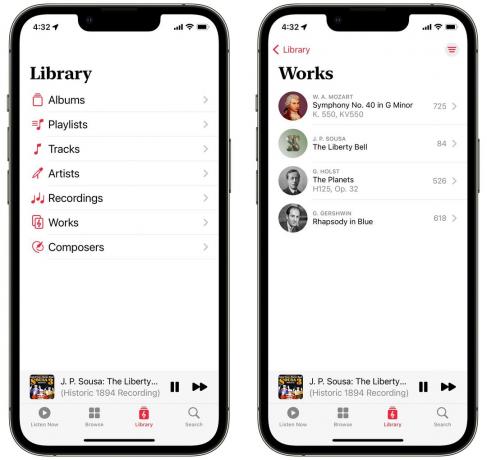
Скриншот: Д. Гриффин Джонс/Культ Мака
Вы можете найти некоторые альбомы из своей обычной музыкальной библиотеки уже в Apple Music Classical (соответствующие высококачественным ремастеринговым версиям в Apple Music).
Вы увидите список, в котором вы можете просмотреть работы, альбомы и плейлисты, которые вы добавили, отдельные треки и записи, которые вам нравятся, исполнителей и композиторов, которых вы добавили в избранное.
Разница между добавлением трека, записью и работой требует некоторого привыкания, если способ организации музыки в iTunes укоренился в вашей голове. Например, при добавлении одной дорожки в разделе «Альбомы» появляется весь альбом, из которого она состоит. Добавление работы не добавьте альбом в свою библиотеку — это даст вам место для поиска исполнений этого произведения. Кроме того, вы можете добавлять любимых композиторов, не добавляя их произведения в свою библиотеку, и наоборот: вы можете добавлять произведения, чьи композиторы не отображаются в списке композиторов.
Когда вы добавляете конкретное исполнение, оно появляется везде в вашей библиотеке (треки, альбомы). Но если вы любите произведение или композитора, вы не добавляете ничего конкретного — подумайте об этом, как о создании закладки, чтобы найти и воспроизвести эти песни позже.

Скриншот: Д. Гриффин Джонс/Культ Мака
На экране воспроизведения вы найдете знакомый интерфейс. Нажмите ⓘ (которая заменяет кнопку Lyrics), чтобы увидеть информацию о пьесе, которую вы играете: композитор, произведение, исполнители, альбом выпуска. Нажмите ☰ на противоположной стороне, чтобы увидеть, что играет дальше. Кнопка посередине подключается (или отключается) от AirPods, наушников Bluetooth и динамиков AirPlay.
Поиск произведений, композиторов, чего угодно

Скриншот: Д. Гриффин Джонс/Культ Мака
Нажмите на Поиск вкладку и введите то, что вы ищете.
Если определенная часть более длинной симфонии имеет общее название, например «Лунная соната», «Ода к радости» или «Лунный свет», полное произведение будет отображаться как лучший результат. Вы можете прочитать немного истории произведения, чтобы понять контекст симфонии.

Скриншот: Д. Гриффин Джонс/Культ Мака
На странице работы прокрутите вниз и коснитесь Увидеть все для просмотра различных версий. Коснитесь значка в правом верхнем углу, чтобы отсортировать по различным параметрам — популярности, названию, дате выпуска и продолжительности.
Ограничения Apple Music Classical
Прежде всего: должно быть приложение для iPad и Mac. Apple не может каждый год говорить нам на своей конференции разработчиков с невозмутимым лицом, что стало проще, чем когда-либо. делать отличные кросс-платформенные приложения — такие классы размеров делают масштабирование приложений iPhone для их изначальной работы на iPad бесшовные; что Катализатор делает создание приложений для Mac невероятно простым — и не выпускает приложение для iPad или Mac после 18 месяцев разработки.
Во-вторых, я упоминал выше, что Apple Music Classical автоматически добавляет музыку из вашей обычной библиотеки. Он взял только небольшую горсть моих. У меня много импортированной музыки из моей старой медиатеки iTunes — якобы любые такие песни будут сопоставлены с качественными ремастированными версиями в Apple Music; по моему опыту такое случается редко.
Показательный пример: несколько лет назад я импортировал Пианоскоп, альбом Александры Стрелиски, в мою фонотеку. В Apple Music есть идентичная версия, но по какой-то причине она не совпадает. По этой причине Pianoscope не отображается в Apple Music Classical. Я должен добавить его и жить с двумя разными версиями в моей библиотеке.
Наконец, это только потоковое вещание. Чтобы слушать музыку в автономном режиме или редактировать обложки и метаданные, вам нужно использовать обычное приложение «Музыка». Во многих случаях это противоречит цели специального приложения для классической музыки.
По этим причинам я не буду часто использовать приложение. Мне нравится просматривать и находить здесь музыку, но пока нет приложения для Mac, это не начало. Я слушаю большую часть своей музыки именно так. Я также хотел бы иметь возможность редактировать обложки альбомов — я делаю свои собственные, если не могу найти ничего некрасивого, особенно для классической музыки — но я не думаю, что это занимает первое место в списке приоритетов Apple.



